윈도우의 이미지에서 색상을 선택하는 방법 10
색상 선택기는 이미지에서 사용되는 정확한 색상을 찾는 데 사용할 수 있는 도구입니다. 바탕 화면이나 웹 사이트에서 볼 수있는 색상은 모두 참조하는 데 사용할 수있는 특정 번호가 있습니다. 물론,아무도 실제로 흰색 또는 000000 인 검은 색을 제외하고는 색상의 색상 코드를 기억할 수 없습니다. 이미지의 색상을 좋아하고 악센트 색상으로 사용하거나 마이크로 소프트 워드에서 만드는 그래프에 사용하려는 경우,당신은 그것에 대한 정확한 코드를 찾을 필요가있다. 이 이미지에서 색상을 선택할 수 있도록 무료 애플 리케이션이 많이 있지만 윈도우 10 색상을 선택할 수있는 상자 중 하나와 함께 제공됩니다.
페인트에는 색상 선택 도구가 있습니다. 당신은 많은 응용 프로그램을 사용하지 않을 수 있지만 여전히 매우 할 수있는 하나 그리고 그것은 이미 당신이 핀치에있을 때를위한 완벽한 솔루션을 만드는 시스템에 설치되어.
이미지에서 색상 선택
그림판에서 이미지를 엽니다. 리본의 홈 탭에서 작은 스포이드 도구를 찾습니다. 지우개 도구 옆에 있습니다. 그것을 선택하고 색상을 선택하려는 이미지의 부분을 클릭합니다. 색상 1 견본에 대해 색상이 선택됩니다.
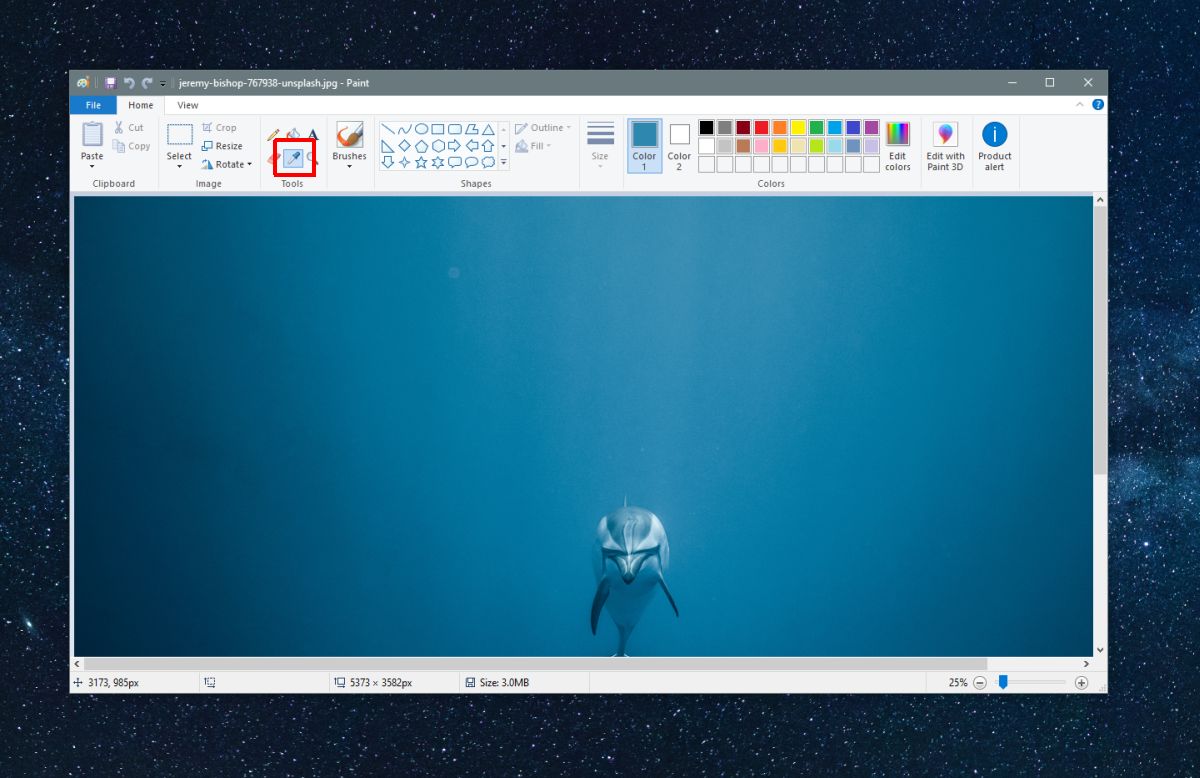
색상이 선택되면,당신은 그 코드를 찾을 필요가있다. 그림판 편집 버튼 옆에 있는 색상 편집 버튼을 클릭합니다. 색상 1 의 색상이 이미 선택된 상태에서 색상 편집 창이 열립니다.
이 창에서 실수로 색상을 변경하지 않도록주의하십시오. 빨강,녹색 및 파랑 필드의 값을 기록하십시오. 이 세 가지 값은 색상 값을 제공합니다.
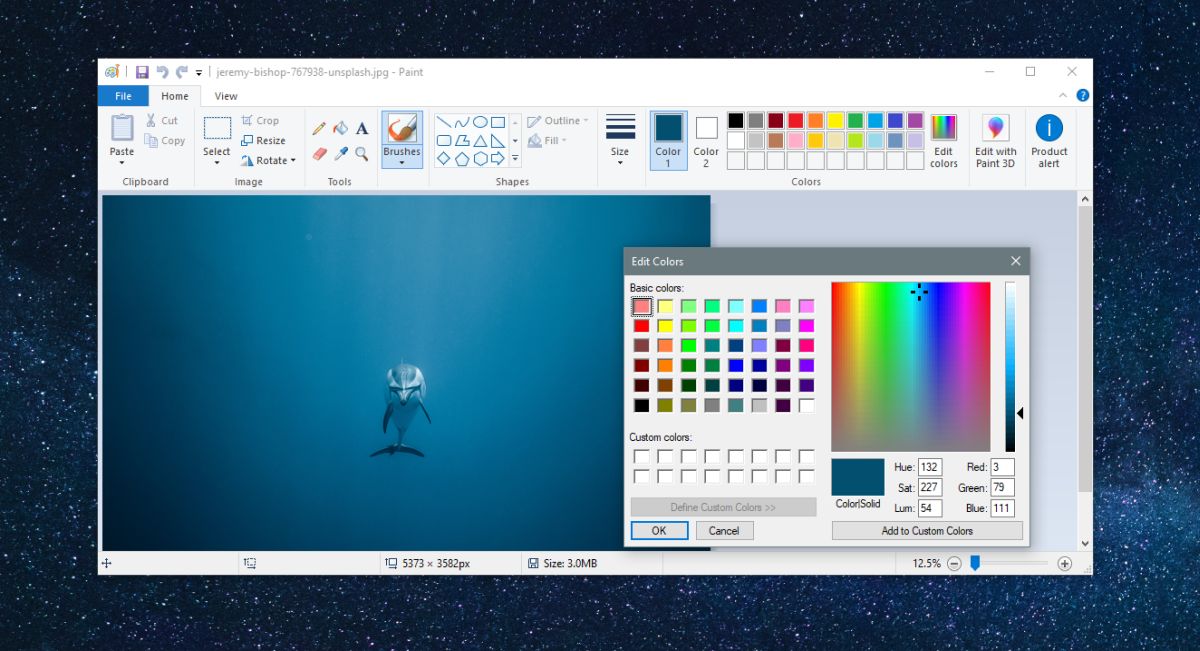
색상 코드는 16 진수 값 또는 16 진수 값입니다. 당신은 다른 하나를 변환 할 수 있습니다. 다른 앱에 색상을 입력하려면 16 진수 값 또는 16 진수 값이 필요한지 확인합니다.
당신은 16 진수로 코드를 변환하는 구글을 사용할 수 있습니다. 구글 검색에서 16 진수를 입력하고 약간의 응용 프로그램은 구글 검색 결과 페이지에 열립니다. 페인트 응용 프로그램에서 사람과 일치하는 16 진수 값이 실시간으로 업데이트됩니다.

그런 다음 16 진수 값을 복사하여 앱에 붙여 넣거나 다른 사람과 공유 할 수 있습니다. 이 응용 프로그램은 당신에게 아름다운 욕실 꾸미기의 갤러리를 보여줍니다.




